Как да намерите и ръчно актуализирате приложения на iOS 13 в App Store

Ако ръчно актуализирате приложенията на вашия iPhone или iPad, при iOS 13. нещата ще бъдат по-различни. Ето как да намерите и инсталирате актуализации на приложенията си от App Store на iOS 13.
Apple направи много анонси на тази годинаСъбитие WWDC. И в допълнение към много нови функции за своите продукти, Apple променя нещата с iOS 13. Една от тези промени включва начина, по който актуализирате приложенията си. Това, разбира се, се прилага, ако изключите автоматичните актуализации за повече контрол върху устройството си.
Понастоящем, когато е налична актуализация за вашияприложения, на иконата на App Store ще видите значка за известия. Докоснете иконата и се отвеждате в раздел Актуализация на App Store. Там можете да актуализирате приложенията поотделно или всички от тях с един крак. Но с iOS 13 раздела Актуализации е премахнат. Ето преглед къде ръчно да проверявате за актуализации за вашите приложения от App Store на iOS 13.
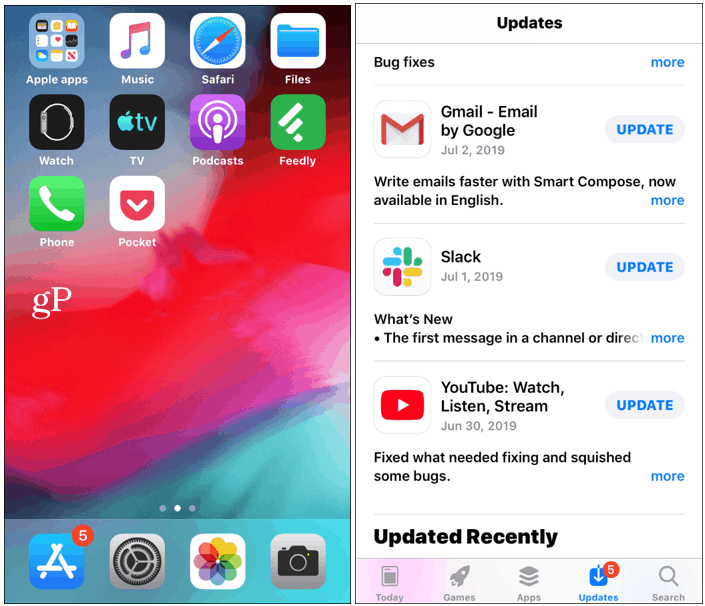
Актуализиране на приложения на iOS 12 чрез раздела Актуализации на App Store.
Как работят ръчните актуализации на приложения с iOS 13
Ръчно намиране и инсталиране на актуализации на приложения на iOS13, първо трябва да отворите App Store. Там веднага ще забележите, че разделът Актуализации вече не е там. Ако обаче имате чакаща актуализация на приложението, на иконата на вашия профил ще видите червена значка за известия.
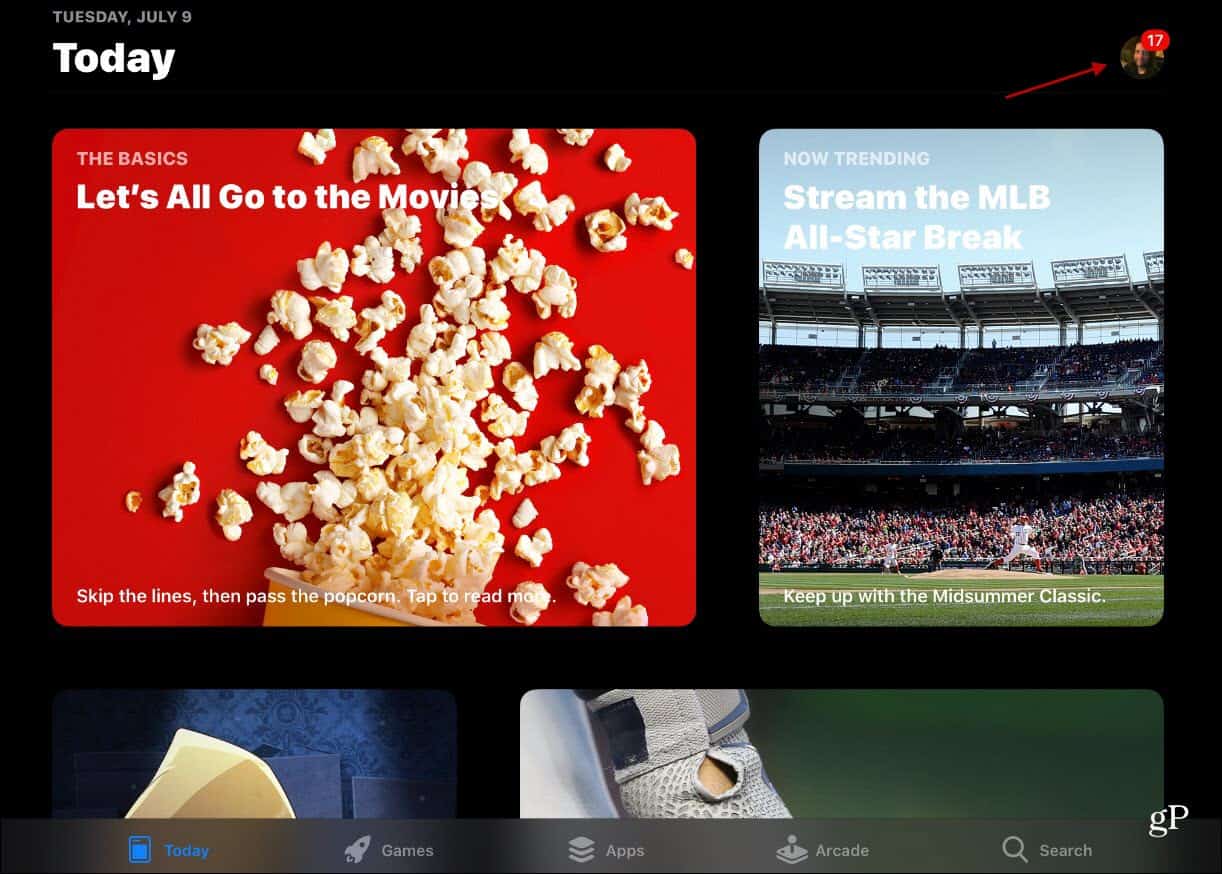
Докоснете и там можете да решите дали искатеактуализирайте ги наведнъж или актуализирайте всеки поотделно. Ако не виждате чакащи актуализации, можете да плъзнете надолу по екрана, за да опресните страницата и да накарате вашия iPhone или iPad да провери за актуализации на приложението.
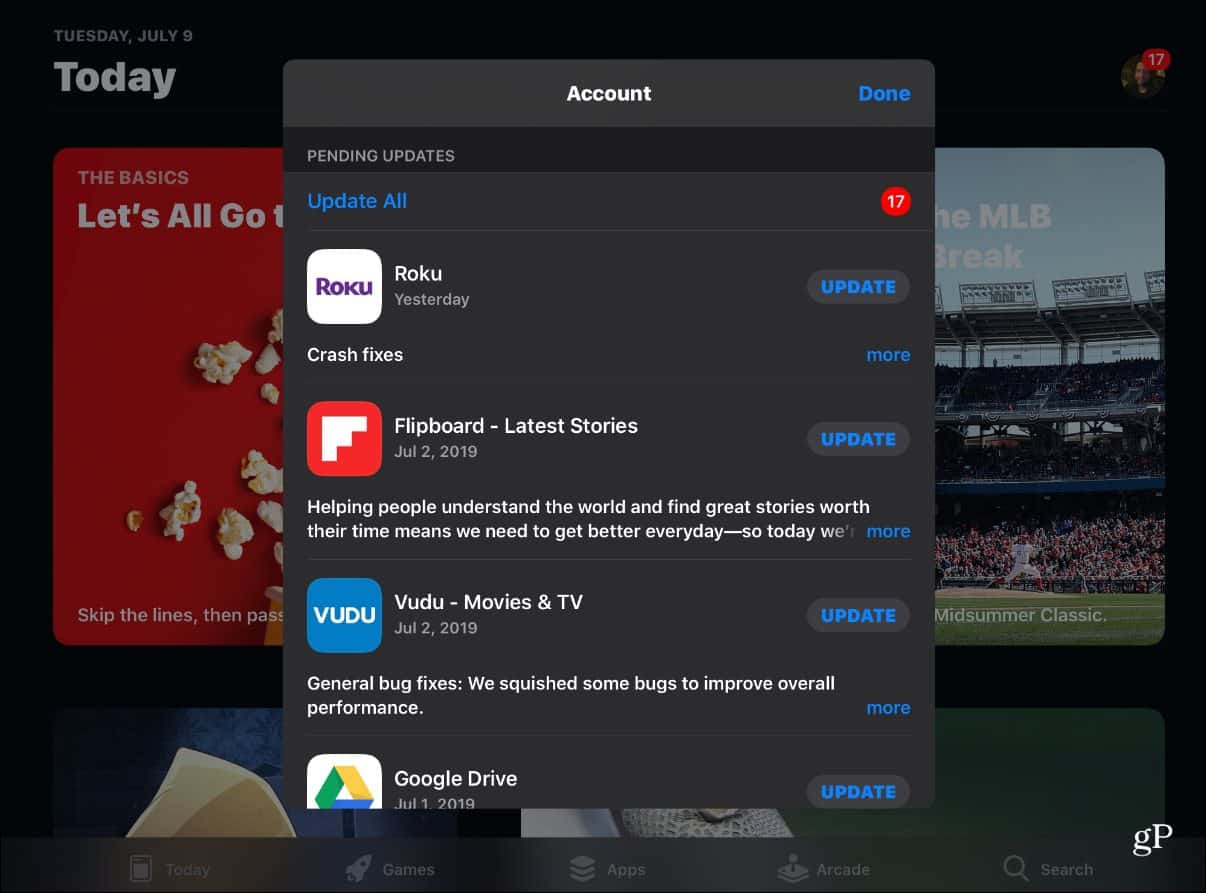
Apple пусна втората си версия на iOS 13обществена бета тази седмица. Той е достъпен за всеки на всичките му устройства, без Apple Watch. Ако се интересувате от изпробването, вижте нашата статия: Присъединете се към обществената бета програма на Apple, за да тествате новата версия на iOS, iPadOS, macOS и tvOS. Само не забравяйте, че това все още е бета ОС и не искате да го инсталирате на основното си устройство на Apple, за да не се наслаждавате на постоянни досади.
Ако инсталирате текущата бета версия на iOS и решите, че не сте фен, можете да я върнете обратно. За повече информация, прочетете нашата статия: Как да оставим iOS 13 Public Beta и да се върнем към iOS 12.










Оставете коментар